要准备ml.net的开发环境,首先安装visual studio 2019或更高版本,推荐2022版,并勾选“.net桌面开发”和“数据存储和处理”工作负载;其次安装最新稳定版.net sdk,确保兼容性和性能优化;最后通过visual studio扩展安装ml.net model builder,也可选装cli工具。选择visual studio是因为其深度集成、model builder支持、强大的调试功能及项目管理能力。建议使用.net 6及以上版本以获得更好的性能与语言特性。除了model builder,还可通过编程api实现定制化模型、使用cli进行自动化操作,或借助automl api自动探索最佳模型。
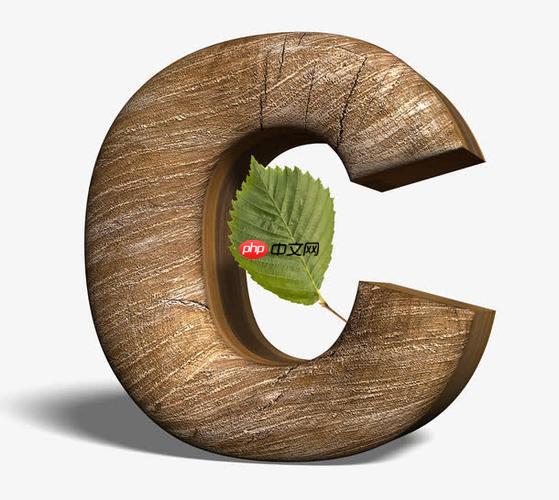
准备ML.NET的开发环境,说白了,就是把你的开发工具箱里最趁手的几样东西准备好:Visual Studio、对应版本的.NET SDK,以及ML.NET Model Builder。这三者是基石,有了它们,你就能开始在.NET生态里玩转机器学习了。
要搭建一个顺畅的ML.NET开发环境,你需要按部就班地完成以下几步。这不是什么复杂的事,但每一步都挺关键的。
安装Visual Studio:这是你的主战场。你需要安装Visual Studio 2019或更高版本(我个人推荐2022,因为它更新、更快)。安装时,确保勾选了“.NET桌面开发”和“数据存储和处理”这两个工作负载。有时候,我还会顺手把“ASP.NET和Web开发”也勾上,因为ML模型部署经常会涉及到Web API。
安装.NET SDK:ML.NET是基于.NET Core(现在叫.NET)构建的。所以,你得确保你的机器上安装了最新的.NET SDK。你可以在微软官网找到最新版本。如果你已经装了Visual Studio,它通常会自带一个版本的SDK,但手动检查并安装最新稳定版总是没错的,这能避免一些不必要的版本兼容性问题。你可以打开命令行,输入dotnet --list-sdks来检查当前已安装的SDK版本。
安装ML.NET Model Builder:这是个非常有用的Visual Studio扩展,它能让你在不写一行代码的情况下,通过图形界面快速构建、训练和部署ML.NET模型。在Visual Studio中,通过“扩展”菜单找到并安装它。对于那些更喜欢命令行操作或者CI/CD流程的开发者,也可以安装ML.NET CLI工具。我发现Model Builder对于快速原型验证或者对ML不那么熟悉的团队成员来说,简直是神器。
在我看来,Visual Studio之于ML.NET开发,就像是厨师的刀具和炉灶——它是最核心、最趁手的工具。你当然可以用其他编辑器,比如VS Code或者JetBrains Rider,但Visual Studio的集成度是无与伦比的。
首先,Model Builder这个扩展就足以让你离不开它。它提供了一个直观的向导式体验,从数据导入、模型训练、评估到代码生成,每一步都清晰可见。对于那些对机器学习理论了解不多,但又想快速上手应用的开发者来说,这简直是福音。我记得我第一次尝试ML.NET时,就是从Model Builder开始的,它帮我快速建立起了信心。
其次,Visual Studio强大的调试功能对于开发ML.NET应用至关重要。当你的模型预测结果不尽如人意时,你可能需要深入到数据处理、特征工程甚至模型推理的每一个环节去排查问题。Visual Studio提供的断点、变量查看、即时窗口等功能,能让你像剥洋葱一样一层层地分析问题。这种深度调试能力,是其他轻量级编辑器难以比拟的。
再者,项目管理和版本控制的集成也让开发流程更加顺畅。在Visual Studio里,你可以轻松地管理多个项目、引用NuGet包、与Git进行集成。这使得ML.NET应用的开发、测试和部署形成了一个完整的闭环。
关于.NET SDK的版本,这确实是个需要注意的点。ML.NET本身是基于.NET Standard 2.0构建的,这意味着理论上它可以在任何支持.NET Standard 2.0的.NET实现上运行,包括.NET Framework 4.7.2+、.NET Core 2.0+(现在是.NET 5、6、7等)。
不过,从实际开发体验和性能优化的角度出发,我强烈建议使用最新的.NET SDK,至少是.NET 6或更高版本。理由很简单:新版本的.NET不仅在性能上有显著提升,而且引入了许多新的语言特性和API,这些都能让你的ML.NET代码更简洁、更高效。比如,我在使用.NET 6开发ML.NET项目时,就明显感觉到启动速度和模型加载速度都有所优化。
如果你还在使用非常老旧的.NET Framework版本,可能会遇到一些依赖项冲突或者功能缺失的问题。虽然ML.NET团队努力保持兼容性,但最佳实践永远是拥抱最新、最稳定的技术栈。在命令行里跑个dotnet --info,你就能看到你的机器上安装了哪些.NET运行时和SDK,确保它们是最新的,能省去不少麻烦。
ML.NET的魅力远不止一个Model Builder那么简单。对于更高级、更定制化的场景,你完全可以通过编程API来构建和训练模型,这才是ML.NET真正展现其灵活性的地方。
直接使用ML.NET API:这是最核心、最强大的方式。你可以完全通过C#代码来定义数据加载、数据预处理(特征工程)、选择算法、训练模型、评估模型,甚至进行模型部署。这给了你最大的控制权,可以根据具体业务需求,精细地调整每一个环节。例如,你可以集成自定义的数据源,实现复杂的特征转换管道,或者尝试多种算法组合。我个人大部分时间都是在直接编写ML.NET代码,因为这样可以更好地理解模型的内部工作原理,并且能够实现Model Builder无法覆盖的复杂逻辑。
ML.NET CLI:这是一个命令行工具,可以让你在终端中执行ML.NET相关的任务,比如数据探索、模型训练和代码生成。它对于自动化脚本、CI/CD流程或者那些偏爱命令行界面的开发者来说非常方便。虽然功能上不如Model Builder直观,但对于批量处理或者无头环境下的操作非常有用。
AutoML API:ML.NET也内置了AutoML(自动化机器学习)功能。这意味着你可以让ML.NET自动帮你探索不同的算法、超参数组合,并找出表现最好的模型。这对于那些不确定该选择哪种算法,或者想快速找到一个基线模型的场景非常有用。你只需要提供数据,设定好训练时间,ML.NET就会帮你完成大部分繁琐的实验工作。这就像是把一个经验丰富的机器学习专家请到你的代码里,让他帮你做选择题。
以上就是ML.NET开发环境准备的详细内容,更多请关注php中文网其它相关文章!

每个人都需要一台速度更快、更稳定的 PC。随着时间的推移,垃圾文件、旧注册表数据和不必要的后台进程会占用资源并降低性能。幸运的是,许多工具可以让 Windows 保持平稳运行。

Copyright 2014-2025 https://www.php.cn/ All Rights Reserved | php.cn | 湘ICP备2023035733号